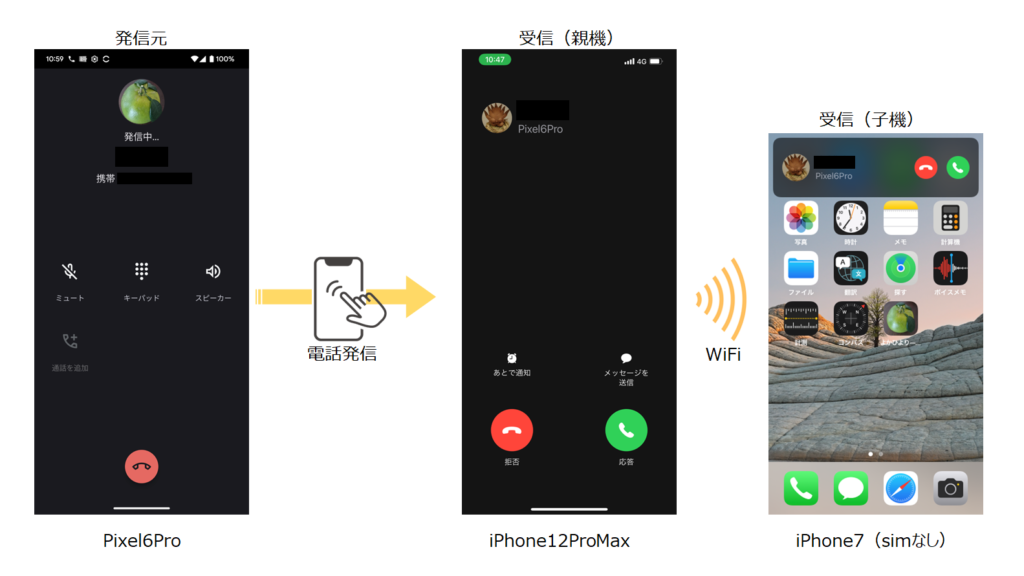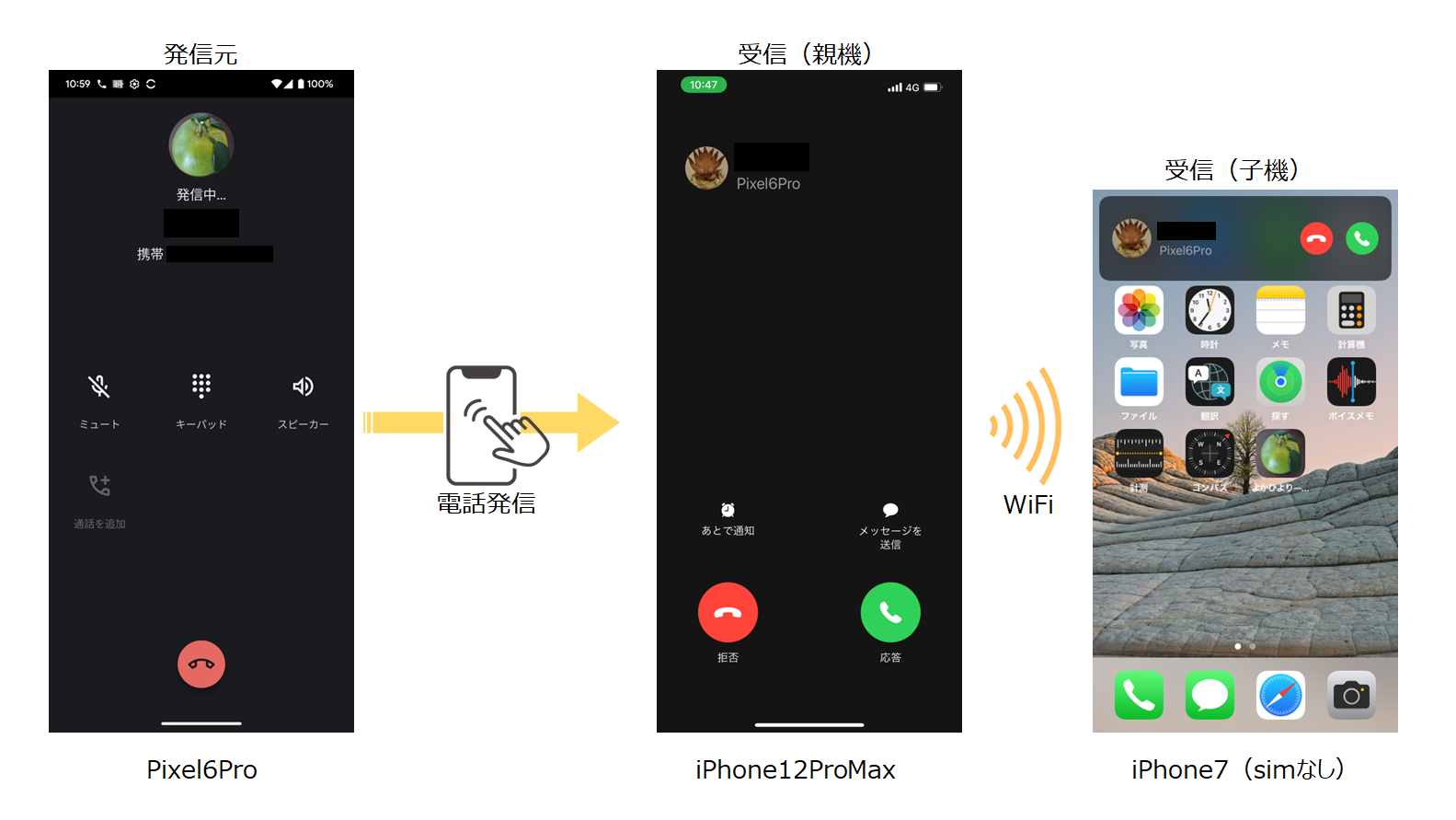「ほかのデバイスでの通話を許可」することでiPhone12ProMax(親機と呼びます)への着信をWiFiでつながったsimなしのiPhone7(子機と呼びます)で受けて着信通話機として活用しています。同じappleIDでサインインが必要です。
親機iPhoneの「電話」設定で「ほかのデバイスでの通話を許可」設定
iPhoneの設定画面には、
「iCloudアカウントにサインインしているデバイスが近くにありWiFiに接続されている場合に、あなたのiPhoneのモバイル通信アカウントを利用して、そのデバイスで通話を発信/着信します。」
と説明があります。当方のWiFi接続した子機から着信通話はできましたが、発信はできませんでした。
今回テストしたiPhoneのiOSのバージョンは、親機、子機ともに2022年8月18日に更新した「15.6.1」です。
下記で設定しています。
・親機、子機ともに、同じappleIDとパスワードでサインイン済み
※「設定」—>「AppleID、iCloud、メディアと購入」
・親機iPhoneのWiFiテザリングに子機iPhoneをWiFi(自動:DHCP)接続済み
※同じWiFiネットワークの中にあることが必要です。
親機iPhoneの歯車アイコンの「設定」–>「電話」の着信「ほかのデバイスでの通話(近くにあるとき)」をクリック。開いた画面で「ほかのデバイスでの通話を許可」のスライドバーを有効にします(この設定はデフォルトで「有効(緑色)」)。
その下段にある「通話を許可」には、同じappleIDでログイン済みの子機として着信通話できるiPhoneの名前(下記のサンプル画面キャプチャでは zamboa の部分)が表示されているので合っているかをを確認します。
通話を許可したくないデバイスはスライドバーで無効(白色)にできます。
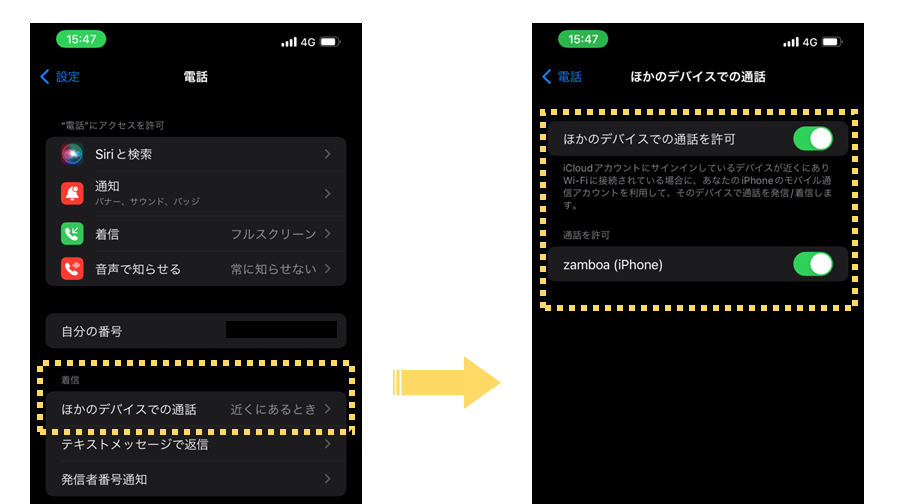
着信テスト
手持ちのスマートフォーンから発信して親機と子機のiPhoneともに着信、子機からも応答して通話できることを確認できました。
子機側の着信バナーの表示が「iPhoneで着信」からしばらくすると子機の連絡先に登録している電話のラベル「Pixel6Pro」に変わます。